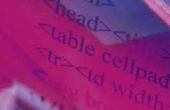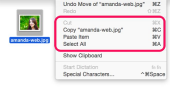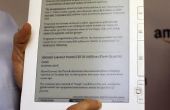Naarmate het belang van technologie in dagelijks leven toeneemt, neemt ook de behoefte aan veiligheid te beschermen tegen elektronische wangedrag. Vanwege dit vereisen meer en meer websites en computer programma's complexe wachtwoorden te beschermen van digitale informatie tegen overtreders. Als u meer dan één wachtwoord hebt, is het wellicht moeilijk te houden allemaal goed gesorteerd in uw geheugen. Er zijn manieren om te kopiëren en plakken van wachtwoorden, zodat u uw login informatie blijven kunt georganiseerd.
Tekstdocumenten
Een methode waarmee die u kunt kopiëren en plakken van een wachtwoord is te halen uit een particuliere tekstdocument waartoe alleen u toegang hebt. U kunt een programma zoals Kladblok of Microsoft Word gebruiken hiervoor, waarin u uw wachtwoord of de wachtwoorden zult opneemt. Maar zorg ervoor dat u label hen zodat u weet wat elke men wordt gebruikt voor.
Wanneer u klaar bent om een van uw wachtwoorden gebruiken, selecteren, klik met de rechtermuisknop en selecteer de optie "Kopiëren". Selecteer vervolgens het wachtwoordveld, klik met de rechtermuisknop, kies "plakken" en uw wachtwoord wordt weergegeven. U kunt ook "Ctrl" en "C" om te kopiëren, en "Ctrl" en "V" te plakken.
E-mailberichten
U kunt ook het verzenden van een e-mailbericht naar uzelf met uw wachtwoord(en) en sla het bericht in uw e-mail archieven. Op die manier, je hebt altijd toegang tot hen zo lang als u toegang tot het Internet hebt. U kunt dezelfde commando's hierboven te kopiëren en plakken.
Webbrowsers
Sommige webbrowsers geven u de mogelijkheid om op te slaan uw wachtwoorden op uw computer. Een browser net als Mozilla Firefox bevat een functie genaamd de "password manager," waardoor u met de optie voor het behouden van elk wachtwoord dat u op hun respectievelijke sites gebruikt.
Op die manier als u verschillende wachtwoorden voor verschillende websites gebruiken, zal elke individuele site herinneren de specifieke wachtwoord dat u hebt gebruikt in het verleden. U kunt ook deze functie uit te schakelen, schakelt u zijn geschiedenis bank en aanpassingen van de site wanneer uw wilt---volledig het uitsnijden van de noodzaak voor vervelende kopiëren en plakken.